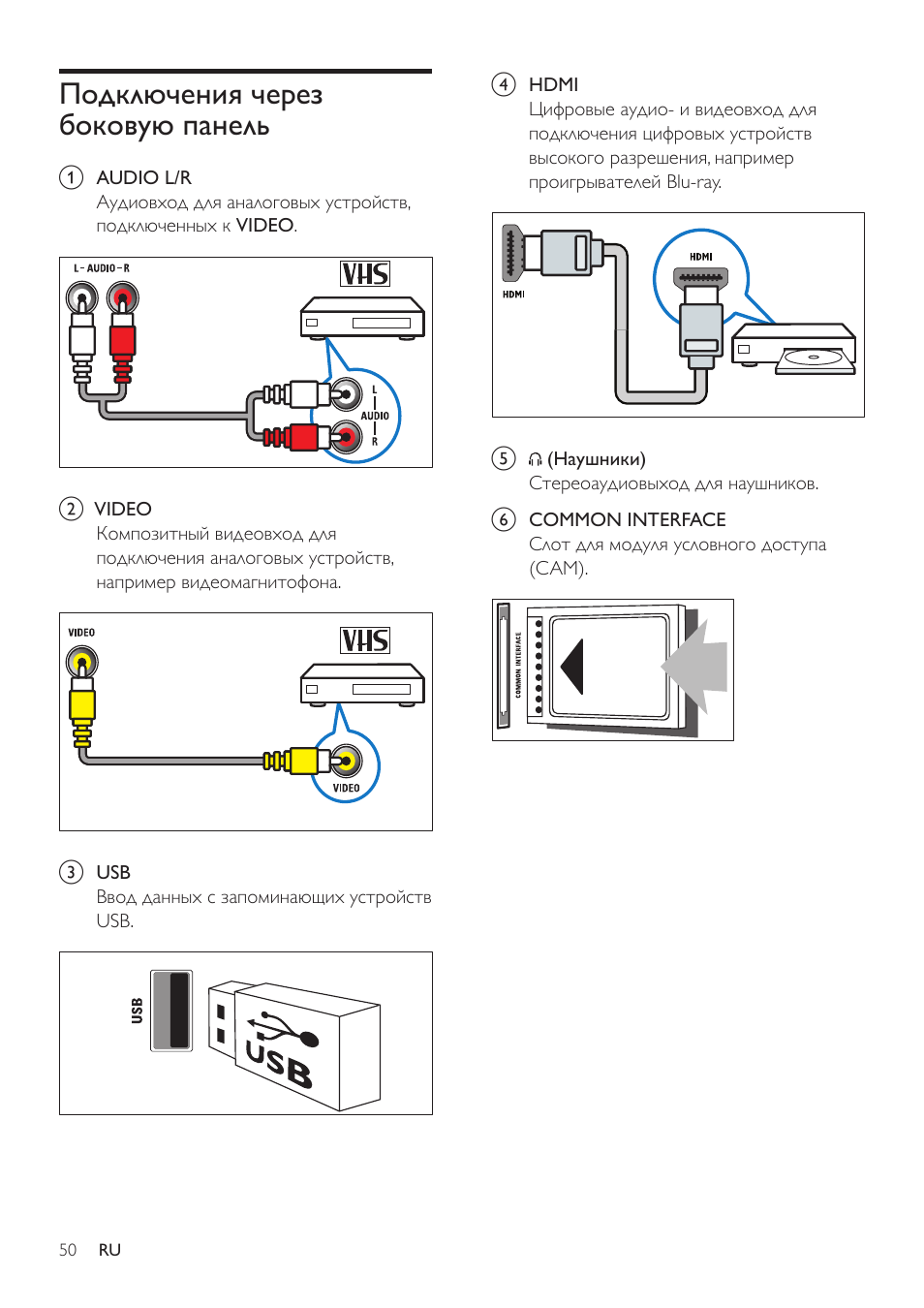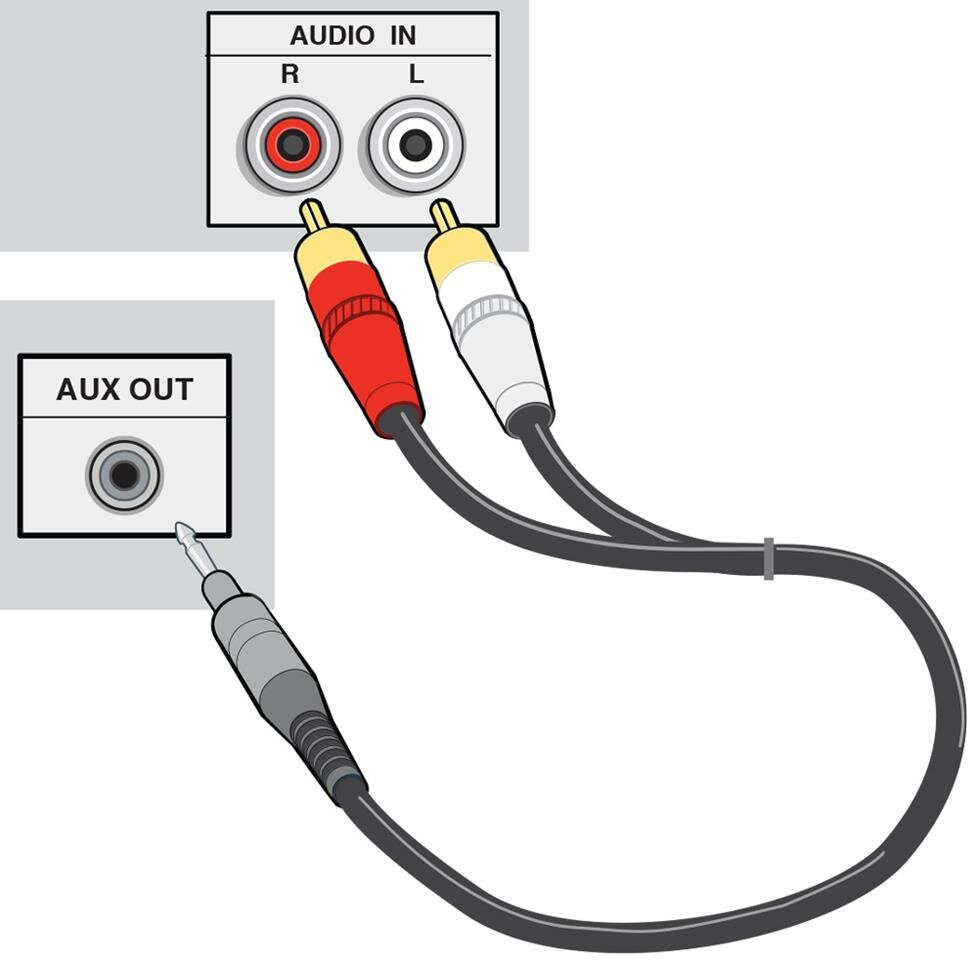Порядок подключения
Установить приставку вы всегда можете самостоятельно. Схема подключения довольна проста: необходимо только определить «возраст» вашего телевизора и, исходя из этого, выстроить порядок действий.
Старые и новые модели имеют отличия, устройства оснащены разными видами разъемов.
Для современных телевизоров
Подключение цифровой приставки к телевизору новой модели состоит из следующих этапов:
-
Отключаем устройство от сети.
- Определяем способ подключения устройства к самому телевизору: аналоговый (тюльпаны, D-Sub, Скарт, компонентный YPbPr-выходы), цифровые (переходники HDMI, DVI). Выбирать интерфейс нужно, исходя из модели вашего ТВ. Лучше всего выбирать цифровой способ передачи сигнала на приемник, это обеспечит более качественное вещание.
- Снимаем с тюнера пленку, размещаем ее на нужном месте и подключаем к ТВ при помощи кабелей. Если нужных кабелей вместе с устройством не прилагалось, нужно приобрести их отдельно. Спутать гнезда не возможно, неподходящие будут не соответствовать по размеру и форме.
- Подключаем тюнер к сети, сетевой адаптер втыкаем в розетку, выносной блок присоединяем к подходящему входу на тюнере.
- Подключаем ресивер к антенному входу кабельного телевидения, комнатную антенну или спутниковую тарелку.
- Включаем телевизор, выполняем необходимые настройки на ресивере.
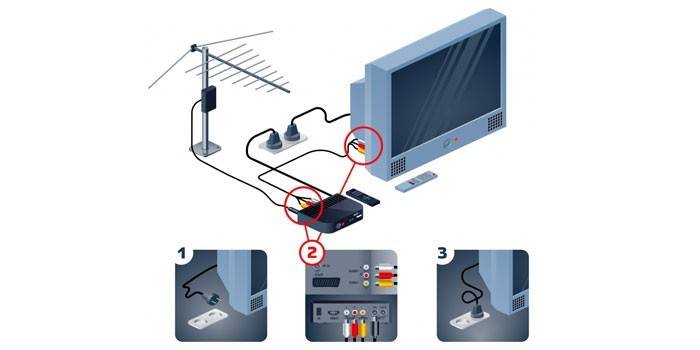
Что нужно для подключения цифрового телевидения
- Антенна дециметрового диапазона волн (ДМВ) либо универсальная всеволновая антенна, рассчитанная на разные диапазоны.
- Цифровой тюнер (ресивер) DVB-T2 либо телевизор со встроенным модулем аналогичного стандарта.
- Соединительные кабели.
Отдельно следует сказать о широкополосной польской антенне, так называемой «решетке» или «полячке». Если вы хотите использовать ее для приема цифрового телевидения, потребуется небольшая доработка, а именно замена стандартного усилителя на симметризатор. Это позволит обрезать ненужный диапазон и настроить ее исключительно на дециметровые волны. Либо приобрести «полячку» с уже установленным симметризатором.
Так как не все телевизоры имеют встроенный тюнер, мы рассмотрим схему подключения с использованием цифровой приставки. Такая инструкция будет более универсальной и подойдет в большинстве случаев.
1. Подключите высокочастотный антенный кабель к антенному входу цифровой приставки, обозначенному буквами IN или ВХОД.
2. Чтобы подключить цифровую приставку к телевизору, мы рекомендуем использовать HDMI. Этот интерфейс предназначен специально для цифрового сигнала и обеспечивает наиболее высокое качество изображения.
Чтобы подключить приставку цифрового телевидения к старому телевизору можно использовать разъемы AV для кабеля RCA («тюльпан») либо коаксиальный разъем. Для старых ТВ других вариантов нет.
3. Как настроить каналы цифрового телевидения на телевизоре
- Выберите источник сигнала. Для этого нажмите на пульте кнопку, обозначенную словами SOURCE, INPUT, TV/AV или квадратом со стрелкой и в предложенном списке выберите пункт HDMI или AV, в зависимости от типа подключения. Также источник сигнала можно выбрать через настройки телевизора, нажав на пульте кнопку с домиком или словом MENU;
- в результате вы попадете в меню цифровой приставки. Как правило, все необходимые параметры здесь уже установлены по умолчанию, поэтому настройка цифровых каналов на телевизоре происходит в автоматическом режиме. Для этого достаточно стрелками навигации выбрать пункт «Автопоиск» и нажать OK. После обнаружения всех доступных каналов можно приступать к просмотру. Настройка завершена.
Подключение телевизора со встроенным цифровым тюнером происходит по упрощенной схеме:
- Подключить ВЧ кабель антенны непосредственно к антенному входу телевизора.
- В меню телевизора активировать цифровой тюнер.
- Произвести автоматическую настройку цифровых каналов.
Как подключить ТВ приставку к телевизору?
Хочется подметить, что подключить Smart приставку к телевизору можно разными способами, но самый продвинутый из них HDMI. Если и ТВ, и приставка поддерживают данный стандарт, нужно воспользоваться именно им. Остальные способы подключения имеет смысл настраивать лишь в случаях, когда на ТВ отсутствует поддержка HDMI. Сперва стоит осмотреть боковую и тыльную стороны на предмет наличия различных разъемов и выбрать из них тот, что позволяет выводить картинку в максимально высоком разрешении и с наибольшей частотой для вашего телевизора.
К современному ТВ (по HDMI)
Самый надежный, быстрый и в целом лучший способ настройки вашего оборудования. Даже в относительно старых версиях он поддерживает передачу изображения в 4k, а в HDMI 2.1, даже 8к можно воспроизводить. Хотя до этого уровня пока еще не доросли общедоступные приставки. Помимо качества картинки, в пользу метода свидетельствует и качество звука. Только при таком подключении можно использовать DTS, Dolby Digital и ряд других технологий. И последний важный аргумент – в комплекте практически со всем новым оборудованием идет подходящий кабель. Это значит наличие возможности сразу установить связь и начать пользоваться приставкой.
Как правильно подключить Smart TV приставку к телевизору по HDMI:
- Подключаем кабель питания приставки в розетку, а другую сторону вставляем в соответствующий разъем на корпусе.
- Находим подходящий HDMI разъем на приставке и вставляем туда одну сторону шнура, другую же – в телевизор в подобным порт.
- С помощью пульта включаем ТВ и приставку.
- На пульте ДУ от телевизора жмем по кнопке «Ввод», «Input», «Source» — названия разные, суть одна и та же.
- Выбираем среди доступных вариантов тот HDMI-разъем, к которому подключили кабель.
- Если все сделали правильно и не возникло дополнительных проблем, на экране должно отобразиться изображение рабочего стола или мастер первой установки с TV box.

Совет! На телевизоре может быть несколько HDMI-портов разных версий, лучше прочитать в инструкции характеристики каждого и подключиться к самому быстрому из них. Так телевизор сможет выдавать максимальное разрешение с высокой частотой кадров.
К старому телевизору (тюльпанами)
До появления и большого распространения цифровых технологий, использовались аналоговые системы передачи сигнала. Их качество оставляет желать лучшего. Самая распространенная из них – RCA или по-простому, тюльпаны. Максимальное разрешение в таком варианте подключения — 768х576, 27 Гц. Если других разъемов нет, придется использовать его.
Как подключить приставку к старому телевизору тюльпанами:
- Подключаем блок питания приставки к розетке.
- Вставляем штекеры тюльпанов в те разъемы, которые совпадают по цветам на приставке.
- Аналогичную процедуру нужно провести и с телевизором.
- Изменяем источник изображения кнопкой Source на пульте или аналогичной.

Все достаточно просто при условии, что разъемы выделены правильными цветами. Иногда их нет или цвета отличаются, в таком случае придется пользоваться интуицией и вручную перебирать все варианты.
Другие варианты подключения
Мы объединили в один пункт довольно большое количество типов подключения в силу их меньшего распространения по сравнению с предыдущими. Однако в некоторых случаях они более предпочтительны, так как способны обеспечить лучшее качество картинки.
Дополнительные способы подключения приставки к телевизору:
- SCART – сравнительно большой прямоугольный разъем. Если посмотреть на штекер, внутри вертикальные контактные полоски. Чтобы подключить приставку в данному разъему, нужно использовать переходник. Есть как RCA-SCART, так и HDMI-SCART. Можно использовать любой вариант, так как максимальное разрешение сопоставимо с тюльпанами: 768×576, 25 Гц.
- S-Video – тоже старый аналоговый разъем, по виду круглый, может быть окрашен в желтый или черный цвет. Внешний вид напоминает тюльпаны. Кабель найти может быть сложно, но если у вас где-то завалялся, на выходе получите сопоставимое разрешение с RCA.
- DVI позволяет передавать 24 бита на пиксель и позволяет воспроизводить видео в комфортном FullHD разрешении с частотой 60 и 75 Гц. Здесь придется покупать переходник с HDMI на DVI. Сама процедура подключения происходит по общему алгоритму: соединение и выбор источника сигнала.
- VGA достаточно распространен на телевизорах предыдущих лет выпуска, но может пропускать только HD-разрешение 1280х1024 пикселя. Лучше, чем совсем старые стандарты RCA, SCART, S-Video, но хуже DVI и уж тем более DVI.
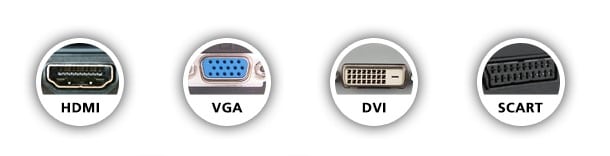
Как подключить приставку к старому ТВ
После того как вся страна перешла на формат вещания DVB-T2, многие абоненты столкнулись с необходимостью покупки дополнительного оборудования. Устаревшие модели телевизоров не обладают встроенным декодером, и если ТВ-приемник вполне устраивает своего владельца или в доме есть несколько устройств (одно из которых устаревшего типа), не нужно спешить в магазин за декодером. С помощью наружного ресивера, кабелей и специального переходника для гнезда ТВ-приемника и ТВ-приставки можно получить картинку, которая не будет уступать по уровню качества. Рассматривая вариант со старым телевизором, сразу стоит отметить, что имеются в виду модели, выпущенные хотя бы после 2010-го года.

Тюнеры DVB-T2 обладают аналогичным рабочим принципом, но могут отличаться по набору функций. Более дорогие модели читают большее количество форматов, имеют внутреннюю память и возможность подключать флэш-накопители. Недорогие приставки не обладают таким богатым функционалом, но с основной задачей справляются так же, как и дорогие декодеры. Если изучить разъемы стандартного тюнера, то можно заметить три основных интерфейса: вход для антенны, разъем для кабеля HDMI и RCA-разъем. В случае с устаревшими моделями телевизоров придется иметь дело с последним типом интерфейса, в народе известного под названием «тюльпан». Подключаются они по цветам, поскольку каждый из проводов отвечает либо за изображение, либо за звуковое сопровождение. Теперь необходимо изучить разъемы телевизора. Если RCA-интерфейс отсутствует, должен быть хотя бы SCART. Для подключения приставки потребуется специальный разъем SCART-тюльпан.

Процесс пошагового подключения старого ТВ-приемника к ресиверу DVB-T2 следующий:
- Для начала к цифровому тюнеру подсоединяется антенный разъем.
- Далее подключаются штекеры типа «тюльпан» (подбирать их по цветам). Если данный разъем в телевизоре отсутствует, подсоединение выполняется с помощью переходника тюльпан-SCART.
- Следующий шаг – подключение телевизора и ресивера к электросети. После их включения с помощью пульта ДУ необходимо выбрать режим отображения AV.
- Откроется соответствующее меню, посредством которого пользователь сможет произвести поиск и настройку доступных телеканалов.
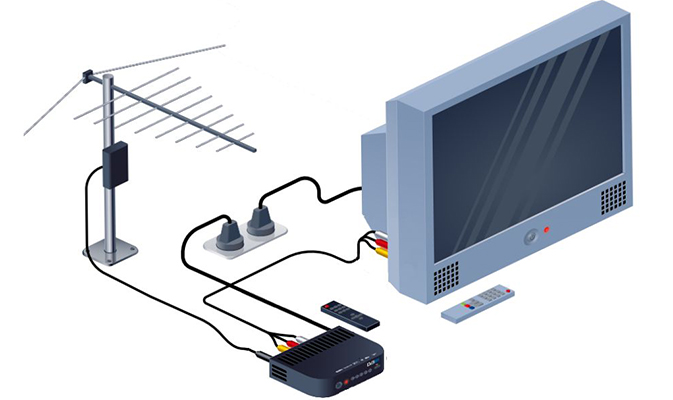
Количество каналов будет зависеть от региона и расстояния до ближайшего ретранслятора. Сейчас на территории России действует два бесплатных мультиплекса, каждый из которых включает по 10 телеканалов. Абоненты, которые желают получить доступ к более разнообразному контенту, имеют возможность подключиться к кабельному телевидению или приобрести оборудование для приема спутникового ТВ.
Приставка Smart-TV – предназначение и функционал
Большинство современных телевизоров LG, Sony, Samsung и других марок оснащаются функциями Smart-TV, благодаря которым могут не просто транслировать телепередачи или фильмы, но и предоставлять зрителю широкие возможности, которые дает использование всемирной Сети. Однако не только старые, но и новые телеприемники бюджетного сегмента таких опций лишены. Для этих случаев можно приобрести Smart-TV приставку, позволяющую существенно расширить функционал телевизионной панели.
На заметку! Большинство приставок имеют встроенный браузер, который можно использовать для серфинга в Сети. Если он отсутствует, приложение можно скачать из магазина. Для удобства ввода, например, поискового запроса, к устройству можно подключить клавиатуру и мышь.
Помимо контента, доступного через Интернет, СМАРТ-приставки оснащаются разъемами USB, позволяющими воспроизводить на большой экран файлы с внешних накопителей (например, флэш-карты или жесткого диска).
СМАРТ-приставки выпускаются в разном форм-факторе. Обычно они внешне напоминают цифровой ресивер и выглядят как небольшая квадратная или прямоугольная коробка. Другие варианты этих устройств похожи на флешку и подключаются к телевизору напрямую (без использования кабеля) через разъем HDMI. Доступ к Интернету может осуществляться через кабель или, при наличии роутера, через Wi-Fi.
Эксплуатация
Приставка смарт ТВ – это не обычный тюнер, который просто включается и имеет уже установленные каналы. На нее нужно устанавливать специальные приложения для дальнейшего просмотра.
Чтобы лучше понять и быстрее уметь разбираться в работе – обращайте ваше внимание на каждую надпись и кнопку. Главный экран приставки, который открывается после запуска, называется его рабочим столом или же оболочкой, которую вы можете видоизменять и настраивать на свой вкус
Главный экран приставки, который открывается после запуска, называется его рабочим столом или же оболочкой, которую вы можете видоизменять и настраивать на свой вкус.
В нижней части оболочки обычно вынесены самые популярные приложения для их быстрого запуска, чтобы не искать их в общем списке.
Оболочка
Если вы не знаете, что установить в первую очередь, то советуем вам три основные программы:
torrent stream controller
Предназначена для просмотра телевизионных каналов, которых насчитывает более 600.
Для того, чтобы открыть любой из них, нужно запустить программу, выбрать рубрику, а также необходимый канал.
Но в этой программе нет встроенного проигрывателя для запуска, поэтому нужно скачивать отдельное приложение.
Самым оптимальным считается MX Player, которое необходимо скачать с Play Маркета, если оно еще не установлено.
А далее, после установки программы и запуска канала, нажимаем Открыть с помощью и выбираем это приложение.
Воспроизведение с помощью MX Player
Если во время воспроизведения, картинка выводится не на весь экран и ее края обрезаются, то нужно нажать кнопку мыши (в некоторых случаях достаточно ее просто переместить вниз) и навести на панель внизу экрана.
Там находятся кнопки перемотки и приостановления, а также кнопка управления пропорциями экрана, где можно картинку масштабировать и растянуть до необходимого вида.
Как установить Torrent Stream Controller
Видео-инструкция
LOL TV
После установки и открытия приложения, на экране будет виден список 200 каналов, которые могут отличаться от содержания предыдущей программы.
При первом нажатии на выбранный канал она активируется, по второму – запустится.
Если канал при запуске выдает плохое качество, то не спешите его переключать.
Так как качество выводимого изображения зависит от скорости интернета и через несколько минут оно полностью прогрузится и улучшит качество передачи.
Lol tv
HD Video Box
В левой части этой программы отображаются категории жанров: фильмы, сериалы, мультфильмы и тд. , также видны избранные задачи, история поиска и настройки.
В центре сразу же открываются фильмы, а вверху можно отфильтровать поиск в зависимости от требования: по году выпуска, жанров, популярности и тд.
Стоит отметить, что эта программа – всего лишь площадка с подборками фильмов из разных источников.
Когда мы переходим к поиску интересующего фильма и вводим в поиск его название, то программа предлагает варианты этого фильма из разных источников.
Они могут отличаться качеством и наличием разных озвучек.
Выбирайте к просмотру фильмы, которые имеют разрешение 720, а то и 1080, будет лучше, если возле них будет написано еще и HD. А из озвучек предпочтительным вариантом является, так называемый, «дубляж».
Встроенного проигрывателя здесь тоже нет, но можно настроить автоматический выбор MX Player, нажав Запомнить меня.
Запомнить выбор MX Player
Если вы воспроизвели фильм, а он начал тормозить, то либо у вас низкая скорость интернета, которой недостаточно для просмотра онлайн, либо это проблемы с самим сервером, на котором находится фильм.
В таком случае, попробуйте выбрать фильм из другого источника.
Подключение цифровой приставки к новому телевизору по шагам
Как следует подключать приставку цифрового телевидения к новому оборудованию. Интерфейс подключения приставки выбирается на стадии ее покупки.
Сначала следует изучить гнезда на телевизоре:
- аналоговый – Тюльпан, SCART, D-SUB;
- цифровой – HDMI, DVI.
Тип разъема зависит от модели телеприемника и его возраста. Чтобы сделать правильный выбор ресивера, надо определить, что именно подойдет для данного телевизора, его следует подключать, аналоговым кабелем Scart или цифровым HDMI DVI.
На приемниках класса FULL HD имеются оба вида гнезд. Но подавать на них следует цифровой канал. В противном случае прием сигнала будет плохим, из-за двойного преобразования, сильно пострадает качество изображения.
Дальнейшее подключение идет по стандартной схеме.
- Проверить, чтобы все оборудование было выключено из сети.
- Проверить наличие необходимых кабелей. В комплекте к ресиверу может какой-то отсутствовать и его следует приобрести отдельно.
- Освободить оборудование и кабеля от упаковки и защитных пленок.
- Установить приставку на ее постоянное место.
- Вставить штекеры в гнезда.
- Подключить к приставке питание.
- Подключить антенну ко второму гнезду.
- Вставить в пульт элементы питания. Включить телевизор.
Разъемы кабеля перепутать невозможно, они имеют различную форму. У Тюльпана цвет корпуса совпадает с кольцами на гнездах.
Если в автоматическом режиме в списке может появиться мало каналов или устройство не найдет вообще ничего.
Следует удалить весь список и перейти на ручной режим. Для этого в открывшемся окошке указать частоты, на которых работает местный провайдер.
Необходимая информация есть на официальном сайте поставщика телевизионных услуг и ее сообщают потребителям по телефону. Для цифрового ТВ надо проводить 2 ручных поиска, на разных частотах.
Питание подключается напрямую в розетку при наличии сетевого адаптера. При его отсутствии подсоединяется выносной блок к гнезду риверса.
Антенна подключается одна из имеющихся:
- к спутниковой тарелке;
- антенне, улавливающей дециметровые частоты;
- кабельное ТВ.
Они имеют одинаковый кабель под разъем Ant-in.
После решения вопроса, как подключить цифровое телевидение и настройки приставки, появляется возможность смотреть 20 каналов и больше, бесплатного цифрового телевидения.
Увеличить количество программ можно за счет платного пакета. Потребитель телеуслуг покупает карточку с подходящим ему набором каналов. Она вставляется в адаптер. Работает по принципу мобильного телефона, необходимо ежемесячно оплачивать услуги провайдера.
Можно через роутер подключить к телевизору смарт приставку IP TV и получить интерактивное телевидение с функциями компьютера.
Это не просто ресивер для изменения сигнала, а устройство с большим количеством программ, соединенное с интернетом. В помощью IP TV можно просматривать контент и делать покупки в интернете, смотреть видео с Ютуба, сохранять информацию в облаке.
Типы подключений
Принцип подключения во многом зависит от доступных разъемов, причем как на тюнере, так и на телевизоре. Теперь определимся, как подключить ТВ приставку к своему телевизору, через основные разъемы:
Наиболее простой и доступный вариант подключения. Если диагональ ТВ не слишком большая, изображение будет достойного качества. В процессе подсоединения, потребуется тюльпаны вставлять в порты соответствующего цвета. Так, по желтому проводу подается видео, красный и белый отвечают за звук.
SCART
Подобный интерфейс не частый гость на современных приставках. Встречается только на старых моделях. Для соединения с телевизором потребуется переходной шнур SCART на RCA.
Подсоединяем ресивер к новому ТВ
Теперь рассмотрим подробно, как настроить цифровую приставку к телевизору Самсунг со Смарт ТВ (такая настройка подойдет и к другим моделям ТВ с технологией Smart TV). Алгоритм действий такой:
- все работы необходимо проводить при выключенном телевизоре, запустить его можно будет только после того, как все завершиться.
- с помощью кабеля соединяем антенну с ресивером, применяя соответствующий вход;
- используя кабель с разъемами HDMI, подсоединяем ресивер к ТВ;
- подключаем питание;
- на экране ТВ отобразится помощник, который поможет выполнить все настройки правильно.
Сразу необходимо будет выбрать удобный язык, страну и формат изображения. После этого, можно запускать поиск доступных каналов.
Подключение домашнего кинотеатра
Вне всяких сомнений, именно этот способ обеспечивает наилучшее качество передачи звукового сигнала. Именно по этой причине профессионалы называют домашний кинотеатр оптимальной и самой современной стереосистемой.
Во-первых, домашние кинотеатры оснащены профессиональными ресиверами и мощными усилителями, в связи с этим звук на выходе из колонок особенно чистый и очень объемный.
Эксперты настоятельно рекомендуют, прежде чем начать подключение, внимательно изучить инструкции, а также в точности соблюдать все положения, отраженные в ней. Разумеется, что перед монтажом необходимо обесточить питание ТВ, в противном случае велика вероятность короткого замыкания.
Таким образом, вы видите, что подключить внешнее устройство к телевизору вполне реально, даже не имея опыта в проведении подобных работ.
Многие телевизионные панели даже в высокой ценовой категории имеют такой недостаток, как слабые динамики. Чтобы решить эту проблему, следует подключить к телевизору акустику. Сделать это рекомендуют сами производители, потому что по их замыслу современная телевизионная аппаратура предназначена для совместной работы с домашним кинотеатром, акустическая система которого выводит громкий, чистый и качественный звук.
Виды подключений приставки к ТВ
Схема подключения тюнера к телевизору будет изменяться в зависимости от доступных интерфейсов. Если пользователь придерживается экспертных рекомендаций и инструкций, то проблем не возникнет. Чтобы подсоединить приставку для цифрового телевидения , воспользуйтесь одним из следующих интерфейсов:
- RCA;
- HDMI;
- SCART;
- антенный вход.
![]()
Во многом на итоговом выборе сказывается и модель телевизора. Например, старые ТВ не оборудованы цифровым интерфейсом HDMI, поэтому придётся настраивать подключение с помощью аналоговых разъёмов. Рассмотрим каждый из представленных вариантов более подробно.
RCA-разъём («тюльпаны»)
Это очень универсальный и простой вариант. К использованию аналогового интерфейса RCA прибегают преимущественно владельцы старых телевизоров. Новая техника оснащена цифровыми разъёмами. « Тюльпаны » способны стать причиной снижения качества трансляции, но если речь идёт о подключении кинескопного ТВ с небольшой диагональю, то это не должно стать проблемой. Потеря качества будет практически незаметна.
![]()
С целью настройки подключения вставьте штекеры кабеля RCA в соответствующие разъёмы. Они промаркированы разными цветами. Поэтому можно легко определить, какой штекер нужно вставить в тот или иной порт. Для наглядности расшифруем значение штекеров:
- жёлтый цвет – видео;
- белый и красный цвет – аудио.
Когда штекеры вставлены, подключите телеантенну к тюнеру. Кабель следует подсоединить в разъём с маркировкой RF IN.
HDMI
Цифровой интерфейс обеспечит одновременную передачу видео и аудио. Разъём HDMI выгодно отличается от альтернатив чистым звучанием и картинкой высокого качества. Через такой кабель может передаваться изображение с разрешением в 1080p. Частота трансляции звука – 192 кГц. Представленные параметры полностью соответствуют премиум-стандартам передачи медиаконтента. К современным телевизорам DVB- T2-приставки подключаются именно через интерфейс HDMI. Такая схема соединения будет оптимальной также для тех пользователей, которые хотят использовать тюнер в качестве мультимедийного центра. Не стоит покупать слишком длинный кабель, поскольку это может стать катализатором потери качества.
![]()
SCART
Этим интерфейсом преимущественно оснащены компактные тюнеры. По техническим характеристикам разъём ничем не уступает «тюльпанам». Настроить подключение можно с помощью кабеля RCA при условии наличия переходника на SCART. На телевизорах порт встречается редко, преимущественно им оборудованы старые модели.
![]()
Кабель антенны
Есть ещё вариант с подсоединением тюнера к ТВ через антенный кабель . Этот метод актуален для владельцев дешёвых ресиверов, которые не оборудованы альтернативными интерфейсами. Вставьте коаксиальный кабель в разъём ресивера с маркировкой RF IN. Второй конец нужно подключить к порту RF OUT, который находится на задней панели телевизора.
![]()
Когда кабель подключён, запустите процесс поиска каналов. Когда передачи будут найдены, список отобразится на экране ТВ. Ручной поиск займёт больше времени. Пользователю предстоит ввести частоту, на которой вещает местная вышка. Главный недостаток такого подключения – низкое качество трансляции. Конечно, HDMI превосходит данный вариант по всем параметрам. Преимущественно антенным кабелем подсоединяются к тюнерам старые телевизоры.